Amazon Alexa es un asistente de voz de primera línea con muchas características únicas. Al usar un altavoz Echo u otro dispositivo habilitado para Alexa, puede atenuar las luces de su hogar, ajustar la temperatura, monitorear cerraduras inteligentes y otros dispositivos de seguridad para el hogar, escuchar música, hacer preguntas comunes, jugar juegos, y más. También puedes hacer uso de Habilidades de Alexa para seguir fácilmente a tu equipo deportivo favorito o aprender a preparar un buen cóctel.
Contenido
- Cómo cambiar la palabra de activación de Alexa
- Cambia el nombre de Alexa con un comando verbal
- Cómo hacer que Alexa te llame por otro nombre
Vídeos recomendados
Fácil
10 minutos
Amazon eco
aplicación de Amazon en su teléfono inteligente
omnisciente y siempre escuchando, Alexa a veces responde cuando no le estamos pidiendo ayuda. Esto puede suceder si usted o alguien en su hogar se llama Alexa o algo parecido, o si su



Cómo cambiar la palabra de activación de Alexa
Estas instrucciones asumen que el dispositivo Echo actualmente usa la palabra de activación predeterminada "Alexa".
Paso 1: Abra la aplicación Amazon Alexa.
Paso 2: Toque en el Dispositivos pestaña en la parte inferior.
Relacionado
- Cómo conectar dispositivos domésticos inteligentes a su dispositivo Amazon Alexa
- Cómo restablecer de fábrica un Echo Pop
- Cómo configurar el Echo Pop
Paso 3: En la parte superior, desplácese para seleccionar Todos los dispositivos.
Etapa 4: Seleccione su dispositivo Echo en la lista resultante.
Paso 5: Desplácese hacia abajo y seleccione Palabra de despertar.
Paso 6: Cambie su palabra de activación a cualquiera Amazonas, Eco, o para los fans de Star Trek, ¡Computadora!
El nuevo nombre de Alexa solo funcionará en este dispositivo Echo individual. Para cambiar el nombre de Alexa en cualquier otro dispositivo Echo, toque el botón Atrás, seleccione cualquier otro dispositivo Echo y repita los pasos descritos anteriormente.
Cambia el nombre de Alexa con un comando verbal
Estas instrucciones asumen que el dispositivo Echo actualmente usa la palabra de activación predeterminada "Alexa".
Paso 1: Di "Alexa, ¿puedes cambiar tu nombre?" o "
Paso 2: Alexa responderá diciendo: “Puedo ayudarte a cambiar la palabra de activación de este dispositivo. ¿Deberíamos hacer eso ahora? Responde con un “Sí”.
Paso 3: Alexa responderá diciendo: “Está bien, puedes elegir entre Amazon, Computer o Echo. ¿Cuál de estos te gusta?” Diga el nombre que desea usar.
Etapa 4: Alexa responderá diciendo: "Está bien, puedes llamarme [nombre] en este dispositivo en unos segundos".
Como se indica, puede usar la nueva palabra de activación después de unos segundos. Si eligió "Computadora", ¡ahora es un buen momento para usar su mejor voz de Picard o Kirk!


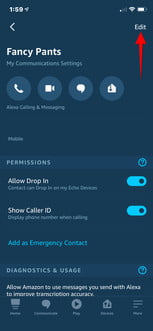
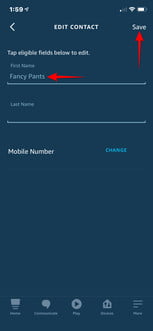
Cómo hacer que Alexa te llame por otro nombre
Una de las personalizaciones de Alexa incluye cambiar el nombre con el que te llama, ya sea tu nombre real, un apodo o algo extravagante que te hará reír cuando lo escuches. Un usuario de Alexa llamado Robert, por ejemplo, puede elegir llamarse Robert, Rob o Bobby. Si quieres divertirte un poco con él, elige un título como Capitán o un nombre cariñoso como Darling. Siga estos pasos para cambiar el nombre
Paso 1: Abra la aplicación Amazon Alexa.
Paso 2: Golpea el Comunicar sección en la parte inferior de la pantalla.
Paso 3: Toque el icono de la persona diminuta que representa su perfil en la esquina superior derecha de la pantalla.
Etapa 4: En la siguiente ventana, ve debajo de tu nombre y presiona Mi configuración de comunicación.
Paso 5: Ve a la esquina superior derecha y presiona Editar.
Paso 6: Cambia tu primer nombre según tus preferencias.
Paso 7: Vaya a la esquina superior derecha para tocar Ahorrar para terminar.
Paso 8: Asegúrate de que tu cambio de nombre funcione diciendo: "Alexa, ¿cuál es mi nombre?". Luego, ella responderá: "Estoy hablando con [tu nuevo nombre]. Esta es la cuenta [del propietario de la cuenta]”.
Antes de elegir un nombre completamente tonto, recuerde que cambiar la configuración del nombre significa que el apodo también aparecerá en otras funciones habilitadas para Alexa. Por ejemplo, si su nombre cambia de Calvin a Fancy Guy, Alexa también se referirá a usted como Fancy Guy cuando envíe mensajes a los usuarios de Echo, por lo que ese será el nombre que aparecerá para ellos. solicitar que
Además de que este nombre aparezca en todas las funciones de Alexa, también se mostrará en su perfil público, por lo que debe tener cuidado con el nombre que elija.
Recomendaciones de los editores
- ¿Qué es Amazon Alexa y qué puede hacer?
- Los mejores accesorios de Amazon Alexa: luces, enchufes, termostatos, cámaras y más
- ¿Qué Amazon Echo debería comprar?
- Echo Pop vs. Echo Dot: ¿cuál es el mejor altavoz inteligente?
- Amazon pagará $ 30 millones en acuerdos de la FTC por violaciones de privacidad de Alexa y Ring
Mejora tu estilo de vidaDigital Trends ayuda a los lectores a mantenerse al tanto del vertiginoso mundo de la tecnología con las últimas noticias, reseñas divertidas de productos, editoriales perspicaces y adelantos únicos.




